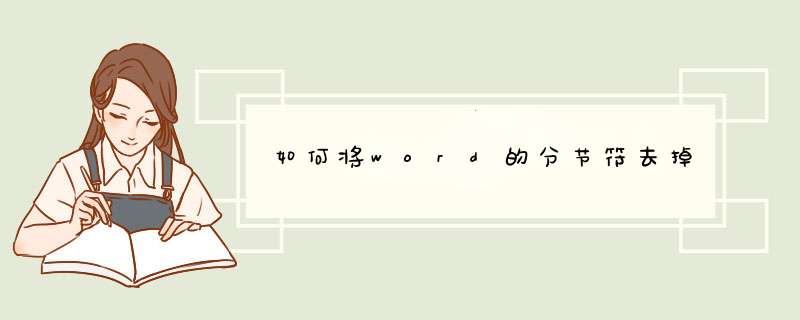
方法如下:
*** 作设备:戴尔笔记本电脑
*** 作系统:win10
*** 作程序:word2018
1、插入分节符
打开word文档,把光标放置到要分页的位置,点击“布局”-“分隔符”-“下一页”。
2、显示分节符
点击“开始”选项卡下“显示/隐藏编辑标记”,这样插入的分节符就能显示出来了。
3、Backspace无法删除分节符
当把光标放置到分节符之后,按Backspace键,无法删除分节符,会直接跳过分节符删除前面的文字。
4、delete键删除分节符
把光标放置到分节符之前,按delete键即可删除分节符。
5、删除空白区域
分节符删除后,后面的空白区域就会被删除。
1、打开需要处理的文档,在菜单栏中,点击“文件”,在下方找到“选项”。2、在d出的选项对话框中,切换到“显示”选项卡,勾选“显示所有格式标记”,这样就能看到分节符了。
3、选中分节符,按下“Delete”键就可以删除了。首先打开你想要删除分节符的word文档;然后就是bai点击菜单栏上的视图;接着就是点击大纲视图然后我们就可以看到分节符了。用鼠标在分节符那一行中点一下选中,按下delete键,就可以删除分节符了。
欢迎分享,转载请注明来源:内存溢出

 微信扫一扫
微信扫一扫
 支付宝扫一扫
支付宝扫一扫
评论列表(0条)